在Microsoft Word 2010中添加页码是一项基本且常用的功能,它可以帮助读者更好地导航和引用文档内容,本文将详细介绍如何在Word 2010中添加页码,包括不同位置的页码添加方法、自定义页码格式以及常见问题解答。
基础步骤:添加页码
1、打开Word文档:打开你需要添加页码的Word 2010文档。
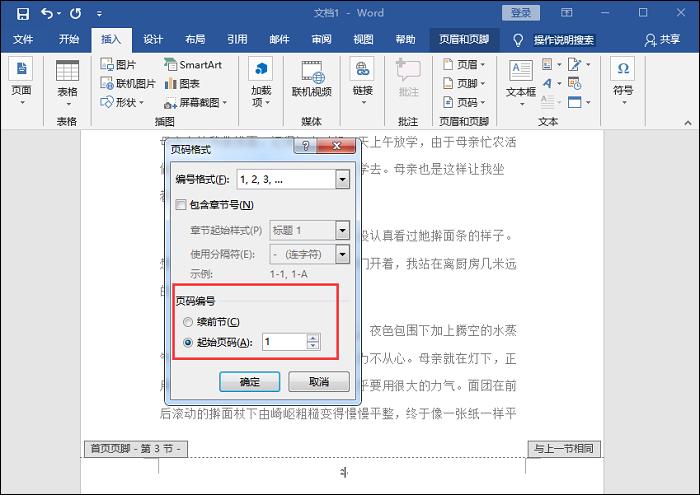
2、进入页码设置:点击菜单栏中的“插入”选项卡,在工具栏中找到并点击“页码”按钮,这将展开一个下拉菜单,提供多种页码位置和样式的选择。
3、选择页码位置:在下拉菜单中,你可以选择将页码放置在页面的顶部(页眉)或底部(页脚),页码默认添加在页面底部的右侧,但你可以根据需要调整到左侧、居中或右侧。
4、应用页码样式:点击你选择的位置后,Word会自动在每一页的指定位置插入页码,你可以进一步自定义页码的外观,比如更改数字格式、添加前缀或后缀等。
5、查看并调整:添加页码后,可以通过滚动文档或切换到草稿视图来检查页码是否正确添加,如果需要调整,只需双击页眉或页脚区域,即可进入编辑模式进行修改。
自定义页码格式
1、更改页码格式:双击页眉或页脚区域进入编辑模式,选中页码,然后在“开始”选项卡的“字体”组中可以更改页码的字体、字号和颜色。
2、添加前缀或后缀:在页码前后输入文本,如“第X页”或“X -”,可以为页码添加前缀或后缀,使其更具个性化。
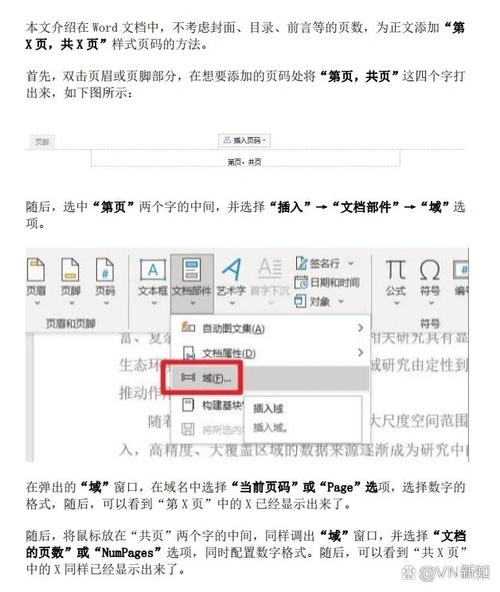
3、设置起始页码:如果你的文档不是从第一页开始编号,可以在页眉或页脚编辑模式下,点击“页码”按钮下的“设置页码格式”,在弹出的对话框中选择“起始于”,并输入你想要的起始页码。
4、不同章节使用不同页码:对于长文档或包含多个章节的文档,可能需要在不同章节使用不同的页码格式或起始页码,这可以通过插入分节符并在各节中单独设置页码来实现。
高级技巧与注意事项
分节符的使用:在需要更改页码格式或起始页码的位置插入分节符(通过“页面布局”选项卡下的“分隔符”按钮),可以确保后续页面的页码设置与前面的内容独立。
页眉页脚的链接:默认情况下,文档的页眉和页脚是相互链接的,这意味着在一个节中所做的更改会影响到其他所有节,如果需要断开链接以实现独立的页眉和页脚,可以在编辑模式下取消选中“设计”选项卡中的“链接到前一节”选项。
兼容性考虑:在保存和分享文档时,注意Word版本的兼容性,虽然Word 2010的文件可以在较新版本的Word中打开,但某些特定的页码格式或设置可能无法完全保留。
相关问答FAQs
Q1: 如何在Word 2010中删除已有的页码?
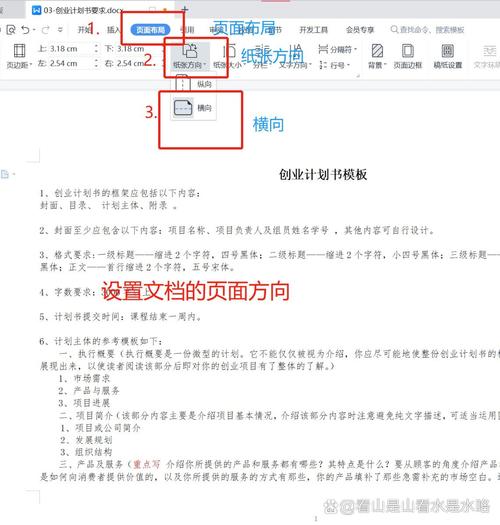
A1: 要删除Word 2010中的页码,只需双击页眉或页脚区域进入编辑模式,然后选中页码并按Delete键删除即可,如果文档中有多个节且每节都有不同的页码设置,你需要分别进入每个节的页眉或页脚进行删除操作。
Q2: 如何在Word 2010中为奇偶页设置不同的页码格式?
A2: 在Word 2010中,直接设置奇偶页不同的页码格式较为复杂,因为该版本不支持直接的奇偶页不同页码设置功能,但可以通过一些间接方法实现,如使用两个节并在第二节中使用域代码来控制页码显示(使用{ PAGE } * 2 1 来显示当前页码减一的值作为奇数页的页码),不过,这种方法相对复杂,建议在需要此功能时考虑升级到更高版本的Word或使用其他支持该功能的文档处理软件。
小伙伴们,上文介绍怎么在word2010加页码的内容,你了解清楚吗?希望对你有所帮助,任何问题可以给我留言,让我们下期再见吧。
内容摘自:https://news.huochengrm.cn/cygs/13097.html
